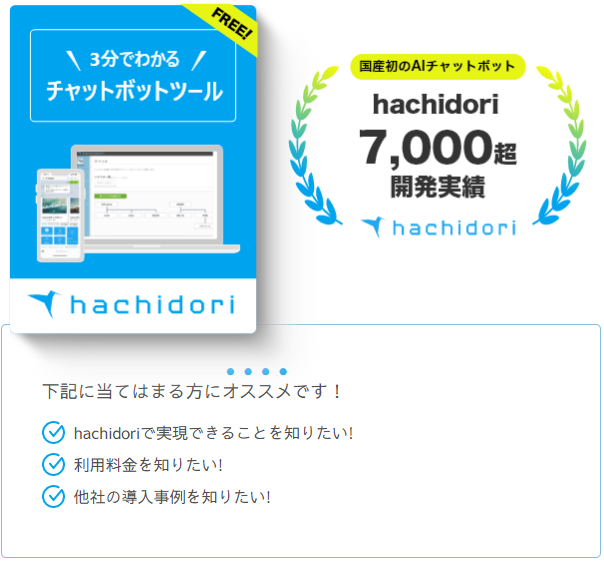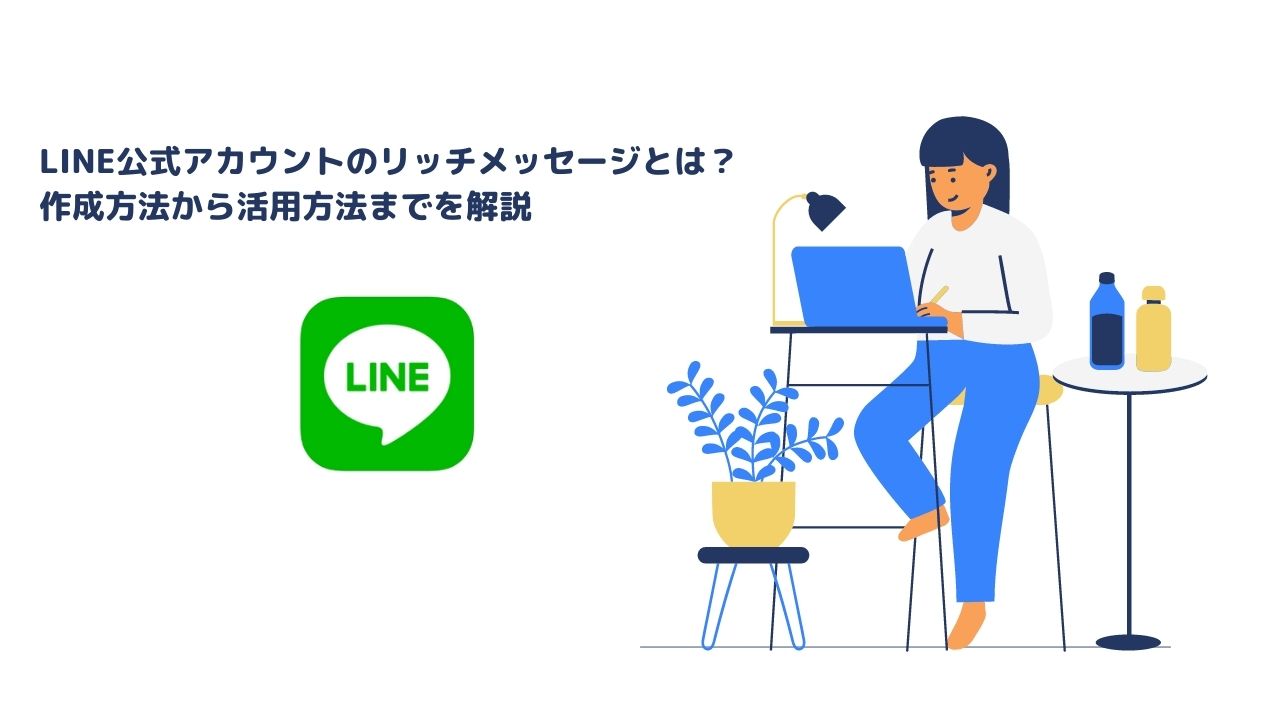皆さんはLINE公式アカウントから情報を発信していく際に、リッチメッセージを活用できていますか?
- LINE公式アカウントでリッチメッセージを使ってはいるけど綺麗に作れず悩んでいる
- そもそもリッチメッセージの作り方や、活用方法が分からない…
リッチメッセージは非常に便利かつ、視覚的な宣伝効果があるためユーザーへの宣伝に非常に有用です。
そこで、こちらの記事では以下のような内容についてご紹介していきます。
- LINE公式アカウントのリッチメッセージについて、作成方法とメリット
- LINE公式アカウントのリッチメッセージの活用事例
LINE公式アカウントとは
LINE公式アカウントとは、「企業やお店によって運営されているアカウントであり、通常の友
達と異なり、一方的にメッセージや画像を送信する」という機能を持ったものになります。
友達登録してくれた相手に対してメッセージの送信が可能であるため、企業やサービスの好感度の向上や、好感度の向上といった恩恵を受けられます。
LINE公式アカウントで使えるメッセージの種類
また、LINE公式アカウントで使えるメッセージには以下の2種類があります。
- 通常メッセージ
- リッチメッセージ
通常メッセージでは、普段のLINEでも使えるようなメッセージの送信などが行えます。
それでは、リッチメッセージとはどのようなメッセージを指すのでしょうか?
より詳しく見ていきましょう。
リッチメッセージとは
リッチメッセージとは、送信した画像をクリックすると特定のページを開ける、リンクを繋げられる画像になります。
例えば、以下のような例が挙げられます。こちらはドラッグストア「ウェルシア」のLINE公式アカウントです。

上画像の赤四角内のメッセージがリッチメッセージです。
こちらをクリックすると…なんと、以下の画像のように、関連するリンク先に移行できるんです。

このように、画像にリンク情報を結び付けたうえで、メッセージとして配信できる機能がリッチメッセージ機能になります。
リッチメッセージとリッチメニューとの違い
ところで、LINE公式アカウントには「リッチメニュー」と呼ばれる機能もあります。
リッチメッセージと名称が似ていますが、違いはどのような点なのでしょうか?
リッチメニューとリッチメッセージがどれなのかをそれぞれ、以下の画像に示します。
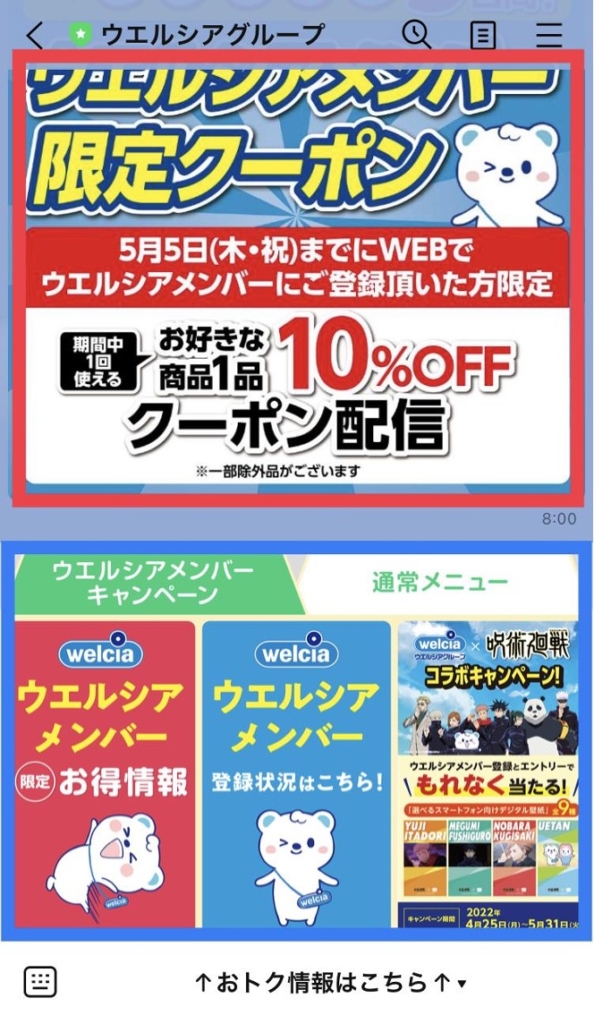
青四角で囲われているのがリッチメニューになります。リッチメニューとは、LINEの画面下部(キーボードの部分)にあるものです。
常時固定で表示されるため、以下のようなユーザーからニーズの高い情報やコンテンツを表示しておくのがおすすめです。
- ポイントカード、クーポン
- 公式サイトへのリンク
- よく使われる機能やサービス(再配達依頼など)
- 診断、ミニゲームのようなちょっとしたお遊びコンテンツ
一方で、青四角で囲われているのがリッチメッセージです。リッチメニューと違い、通常のメッセージのように古いものは遡って確認する必要があります。
このように、リッチメッセージとリッチメニューは大きく異なる機能であるため、それぞれの役割や長所をしっかり理解したうえで使い分けをしていくようにしましょう。
画像配信との違い
リッチメッセージと通常の画像配信の違いは、以下の2つになります。
- 画像をクリックした際に「別のページに移行するか」「しないか」という点
- 表示サイズの違い
それでは、詳細について、詳しくみていきましょう。
表示方法の違い
リッチメッセージの場合、LINEのメッセージ画面いっぱいの大きさで表示されます。
一方で、通常の画像送信の場合、画像にタッチすれば大きく表示されるものの、タッチしなければリッチメッセージよりも表示される大きさは小さいです。
以下の画像で比較してみてください。赤四角で囲われたものがリッチメッセージ、青四角で囲まれたものが通常の画像になります。
大きさの違いがよく分かるのではないでしょうか?

タップした際の反応の違い
リッチメッセージの場合は、画像をクリックするとあらかじめ設定されているリンクのページへ移行できます。
一方で、通常の画像送信の場合は画像が大きくなって表示されるだけで、他のページに移行するなどの機能は備わっていません。
※ 一部のリッチメッセージにはリンクが設定されておらず、タップしても別のページに移行しないものもあります。
カードタイプメッセージとの違い
また、LINEには「カードタイプメッセージ」という機能もあります。

これは、1つのメッセージに複数のカードがセットになっている形式のメッセージで、横にスワイプしてメッセージや広告を眺める仕組みになっています。
一方で、リッチメッセージは1枚の画像を分割した形で複数の宣伝が掲載されています。
このように、2つの機能では、掲載フォーマットが大きく異なっています。
【参考、画像引用】
カードタイプメッセージ | LINE for Business
リッチメッセージを利用するメリット
それでは、リッチメッセージを活用するメリットは何なのでしょうか?
具体的なメリットをいくつか挙げたうえで、ご紹介していきます。
画面占有率が高く、視覚的なアプローチが出来る
画面に対しての画像の大きさが大きく、ユーザーに視覚的に訴えかけられる点はメリットの一つとして挙げられます。
例えば、通常のテキストメッセージで同じような宣伝をしても大半の人は読んでくれません。しかし、リッチメッセージを用いた視覚的なアピールであればパッと見ただけで伝えたい内容がわかるため、興味を持ってくれる人やタップしてくれる人が増えるでしょう。
このように、目に訴えかけて興味を惹きやすい点はメリットの一つになります。
リンククリックなどのアクションに繋げやすい
また、リッチメッセージはリンクの情報をつなげるため、アクセス数のUPが見込めます。テキスト+リンクのような訴え方だと、大半の人にリンクをクリックしてもらえないだけでなく、アカウントのメッセージを既読スルーされてしまうでしょう。
しかし、リッチメッセージで視覚的に興味を惹きやすくすれば、気軽にタッチしてもらいユーザーに見せたいページに遷移させられます。
このように、リンクのクリック数上昇に繋がるのも良い点の一つです。
リッチメッセージの作成手順
それでは、リッチメッセージの作成手順についてご紹介していきます。
こちらの手順を参考に、リッチメッセージを作成してみましょうね。
※リッチメッセージ機能はブラウザ版、LINEアプリバージョン3.9.1より最新のもののみ対応しています。古いバージョンのアプリ版からは利用できないため、ご注意ください。
1.LINE Official Account Manager の「メッセージアイテム」→「リッチメニュー」を選択します。すると、リッチメッセージ作成画面が表示されます。
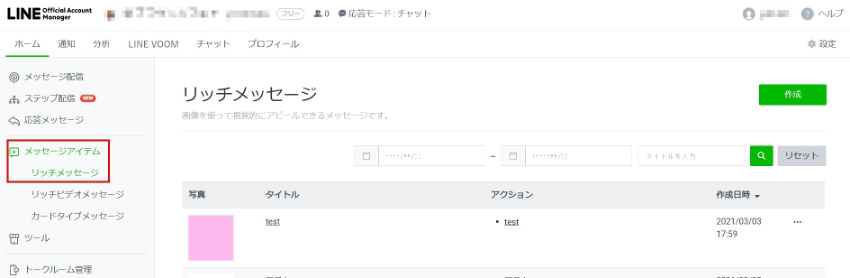
2.リッチメッセージのタイトル、メッセージ設定、アクションを設定します。
それぞれの項目は以下のようなものです。
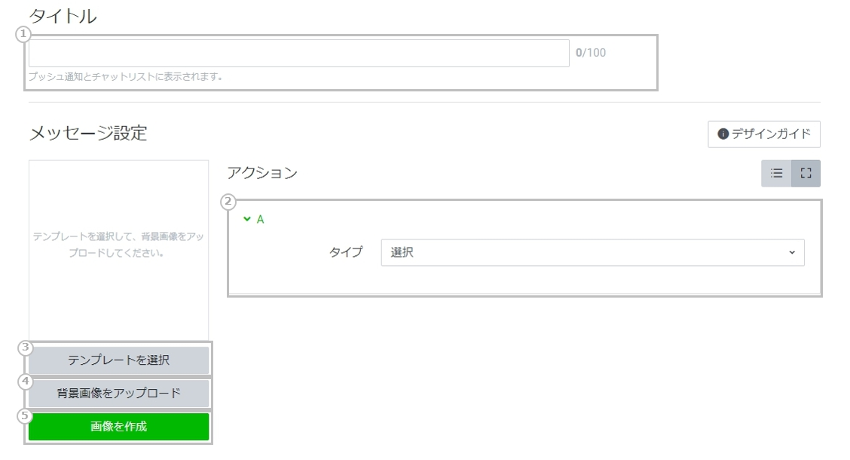
・タイトル
タイムラインやトーク履歴に表示される文章です。伝えたい重要な内容を書いておくようにしましょう。
・メッセージ設定
「テンプレートを選択」を選ぶと、以下のテンプレートの中から好きなものを選択します。分割されている区域(フレーム)ごとに作成済みの画像をアップロードして設定可能です。
ただし、アップロードできる画像には以下のような条件があります。
- 画像サイズ 1040pix×1040pix以上
- 10MB以下
- 画像の形式 PNG、JPG(JPEG)
また、テキストなどを追加して画像の作成も可能ですよ。
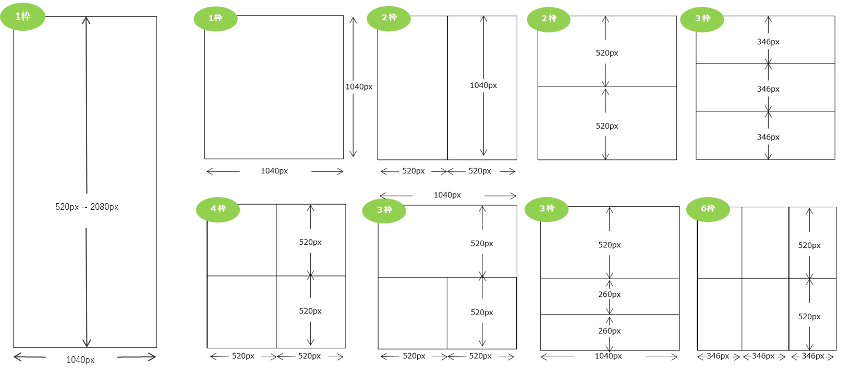
・アクション
リッチメッセージクリック時の挙動を設定可能です。挙動は以下の3通りから選択が可能です。
・リンク クリックすると設定されたリンクへと移行します。
アクションラベルの項目にはリンク先の名前を入力して下さい。
・クーポン クーポン画像を送信します。
アクションラベルの項目にはクーポンの名称を入力してください。
・何もしない 大きな画像が表示されるのみで、クリックしても何も起こりません。
全ての区画に2の設定を終えたら作成完了です。保存したら、配信へと移りましょう。
【参考、画像引用】
リッチメッセージの配信方法
リッチメッセージは以下のような手順で配信を行います。
1.「メッセージ配信」→「メッセージを作成」をクリックして、以下の画像のようなメッセージ配信のページへと移行します。
配信先の絞り込みや、予約投稿などの設定を行います。
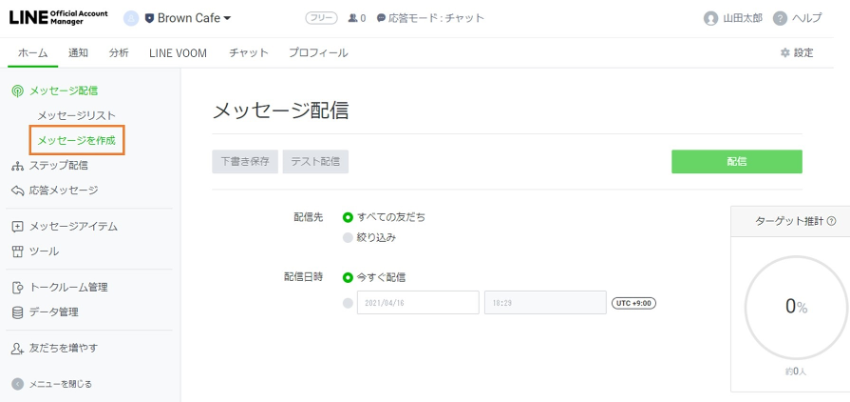
2.以下のような入力欄から「リッチメッセージ」を選択し、配信したいリッチメッセージを選択します。必要に応じて、テキストやスタンプなども入力可能です。
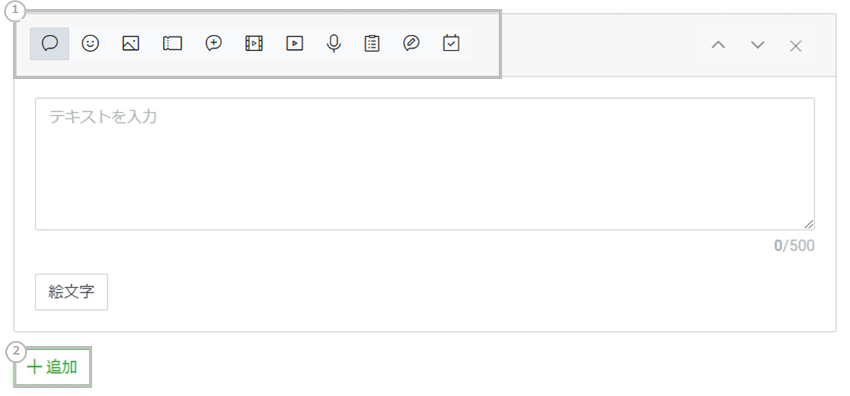
あとは「配信」を押せばリッチメッセージが配信されますよ。
【参考、画像引用】
メッセージ配信を作成する | LINE for Business
高度な設定機能
また、リッチメッセージの配信時には高度な設定として、以下の3つの機能があります。
・タイムラインに投稿する
設定を有効にすると、リッチメッセージを同時にタイムラインに投稿可能です。
・配信メッセージ数の上限を指定する
設定を有効にすると、予算などに応じて配信するメッセージ数を指定可能です。
※ 設定数がLINE公式アカウントの友だちより少ない場合は、ランダムで配信されます。
・A/Bテストを作成
複数のメッセージを作成して、設定した割合に応じてユーザーにいずれかのメッセージを配信する機能です。
※ ターゲットリーチが5000人以上いる場合のみ使用可能です。
これらの設定を上手に活用して、多くの友だちの関心を惹けるよう工夫が必要です。
リッチメッセージの活用事例
それでは、リッチメッセージを上手に活用している事例をご紹介していきます。
こちらを参考に、上手にリッチメッセージ機能を活用してみてくださいね。
スターバックス
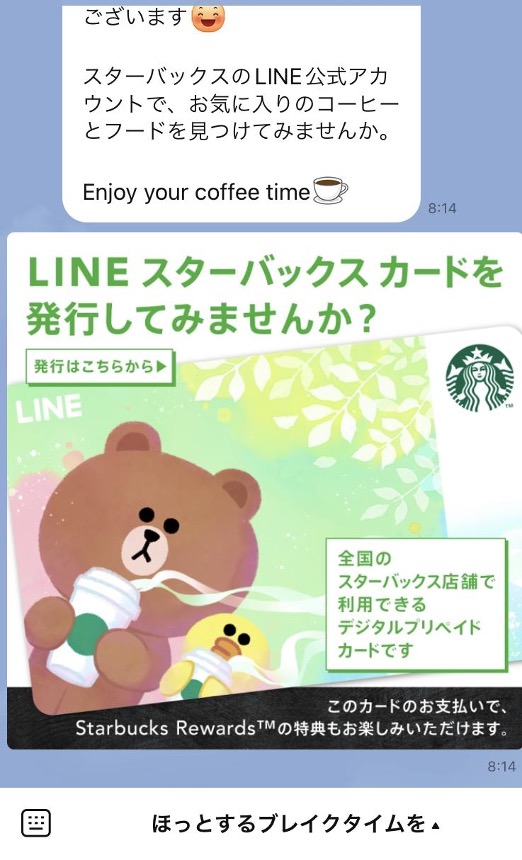
コーヒーのチェーン店で著名なスターバックスは、友だち登録時に「LINE スターバックスカード」の発行をおすすめするリッチメッセージが配信されてきます。
こちらはLINE Payより入金して使える電子マネーになります。
このように、LINE公式アカウント友だち登録時にLINEスターバックスカードを発行してもらい、ブロックやメッセージを定期的に見てもらえるようにするのはリッチメッセージの有効な使い方と言えますね。
ドミノピザ
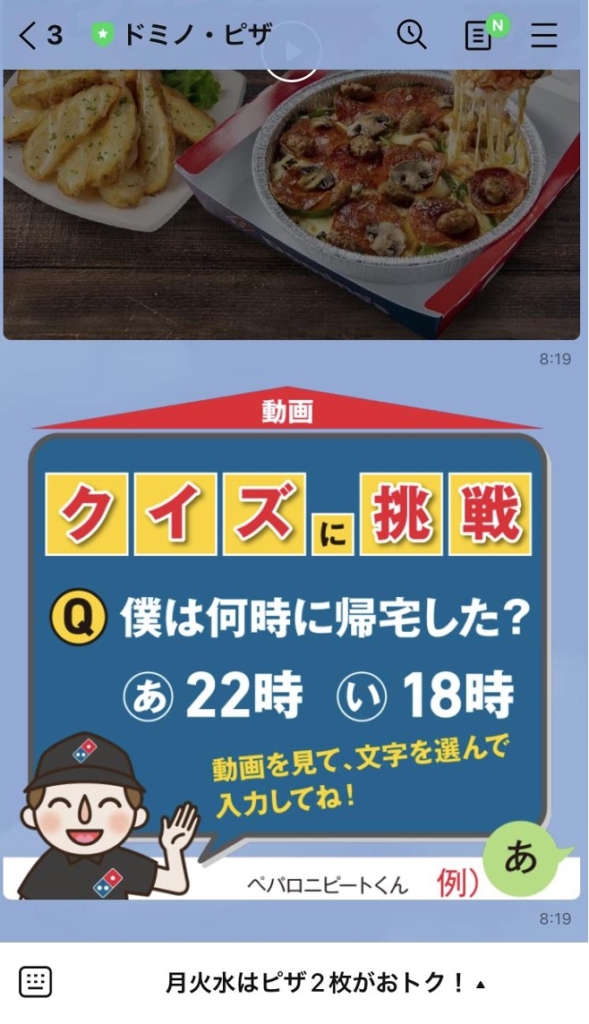
宅配ピザで人気のドミノピザはリッチメッセージ機能を非常にユーモラスに活用しています。
分割形式のクーポンを「運試し」と称して送信したり、画像のようなクイズを送信し、正解するとクーポンがもらえたりと、ユーザーの関心を引きやすいリッチメッセージを作成している例と言えます。
ブッチ・ジャパン・インク
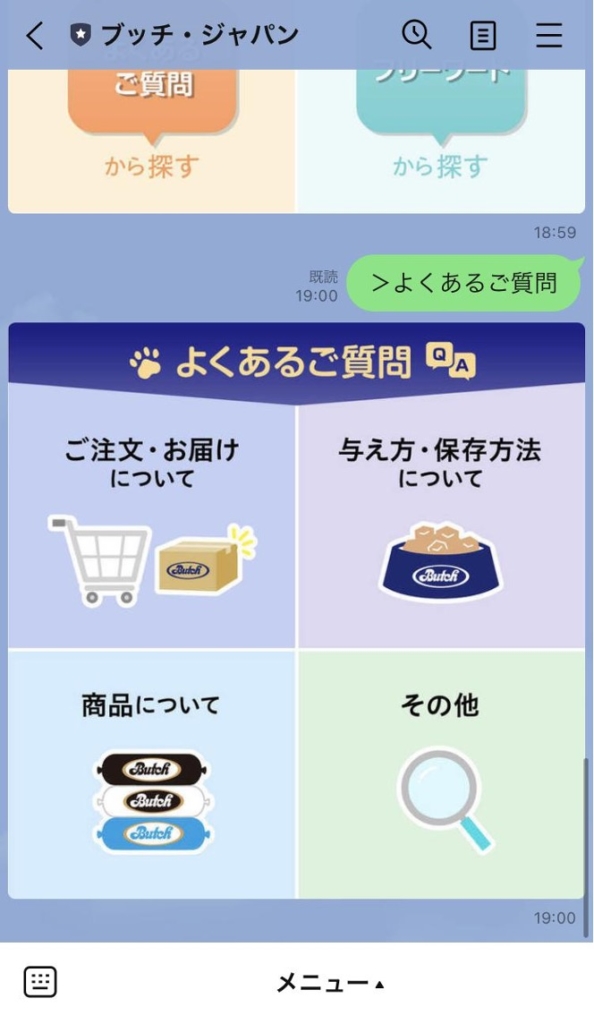
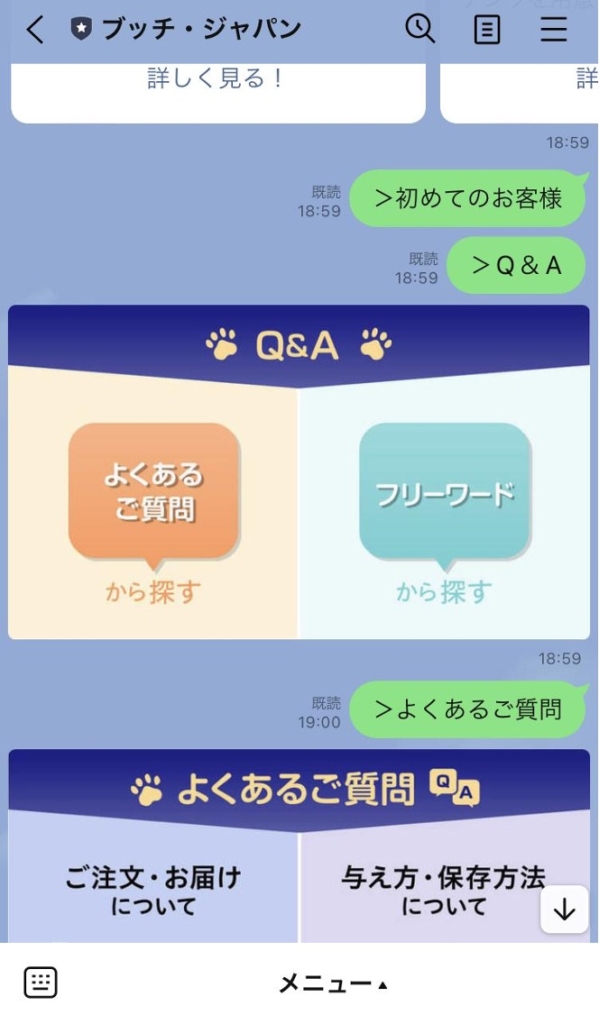
犬や猫のご飯を販売するブッチ・ジャパンのLINE公式アカウントでは、リッチメッセージをFAQに上手に活用しています。
リッチメニューの「Q&A」をクリックすると、よくあるご質問のリッチメッセージが送信されます。
FAQか、単語検索かをクリックして選択可能な仕組みになっており、非常にわかりやすい作りになっています。
Q&Aに立地メッセージを利用するという、活用法の一つとしていいアイディアです。
【参考】
株式会社ブッチ・ジャパン・インク様 | hachidoriの導入事例
GU
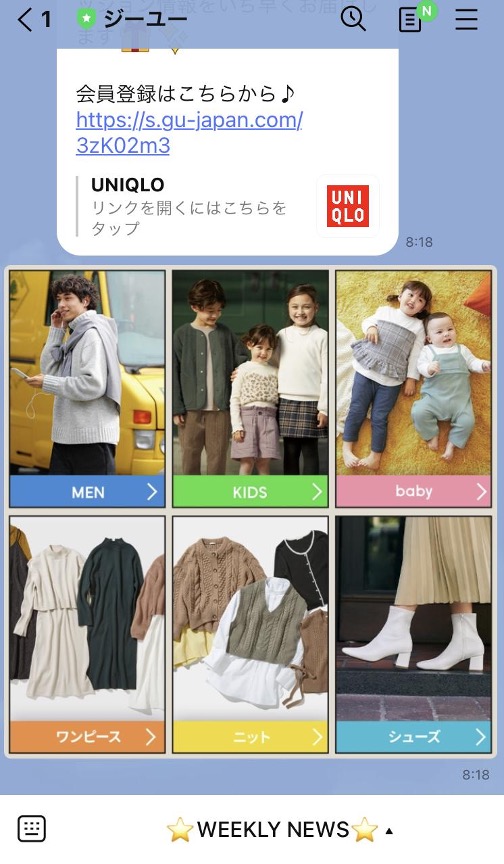
大手アパレルブランドの「GU」は、4分割や6分割のテンプレートを活用してシンプルかつ分かりやすいリッチメッセージを配信しています。
例えば、上記画像のようにメンズ、レディースのようにジャンルごとに分けられており、クリックするとそれぞれのジャンルに関するリンクに移行可能になっています。
また、セール情報は赤字で示されており、分かりやすくなっています。
このように、クリックしたくなる要素が分割されたリッチメッセージを配信しています。シンプルながら分かりやすく、クリックしたくなるリッチメッセージの良い例になります。
RMK
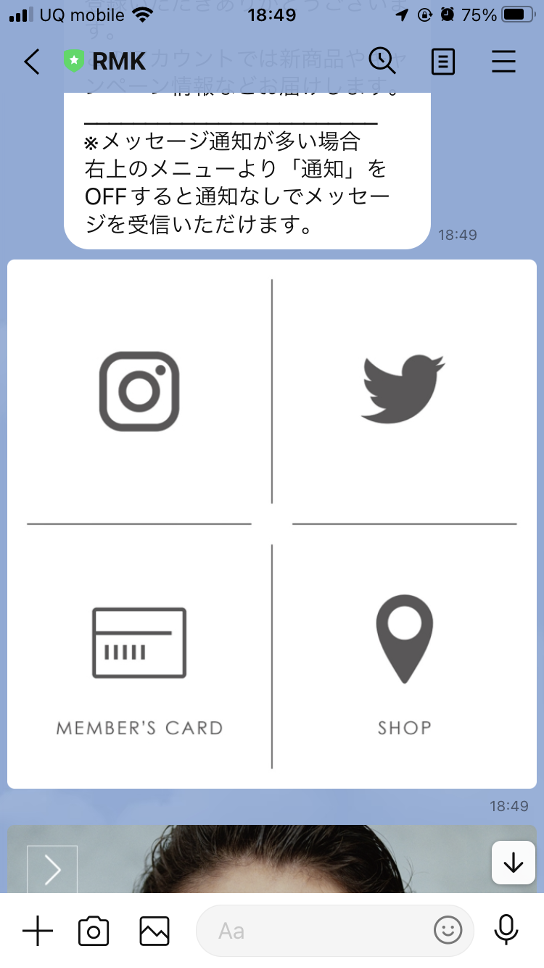
コスメブランドのRMKは、画像のようにシンプルかつ分かりやすいリッチメッセージを配信しています。
こちらのリッチメッセージは分かりやすさに加えて、インスタグラムやTwitterといった他のSNSへの誘導も上手に行なっている
ゾゾタウン
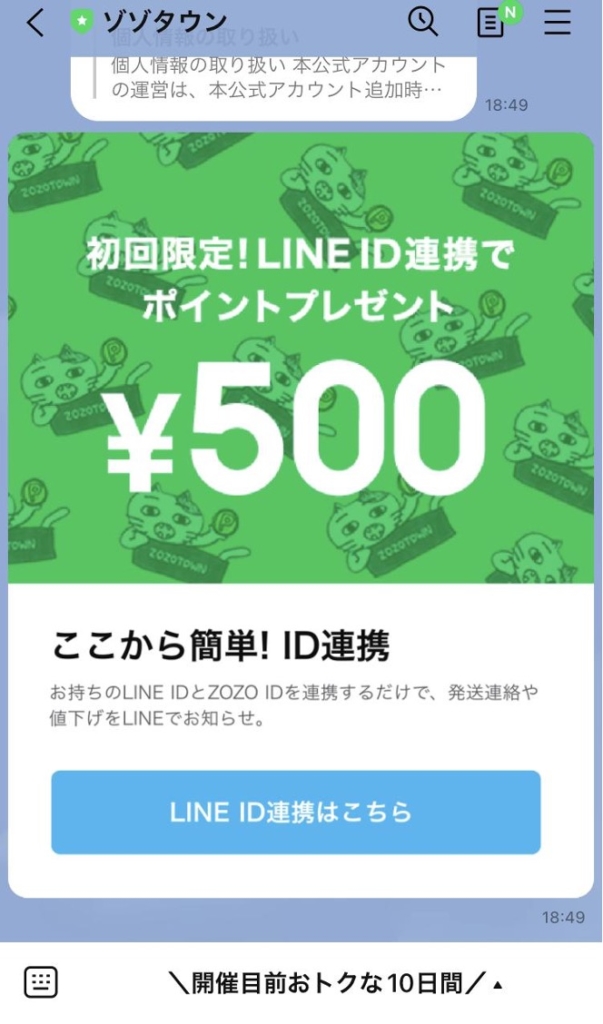
ゾゾタウンのライン公式アカウントではリッチメッセージを活用して「LINE IDの連携」を推奨するとともに、連携してくれた人にポイントをプレゼントする旨を配信しています。
「ポイントプレゼント」というユーザー側のメリットを大々的にアピールした上で、LINE IDとの連携をしてもらい、かつポイントによる購買意欲の向上を図っています。
チャットボットツール「hachidori」
LINEを本格的にビジネスに活用するために、ぜひチャットボットの導入もご検討ください。 チャットボットとは?
弊社hachidoriが提供するチャットボットツール「hachidori」では、ノンプログラミングで開発し、月額50,000円~の運用が可能となっています。
特徴としては、
- 国内初のチャットボットベンダーとして、7,000を超える開発実績&ノウハウ
- 有人チャット機能やAIを活用したフリーワード対応も可能
- LINE社の公式パートナーだからこそ提供できる機能多数
などといった特徴を持っています。
豊富な活用事例や、どんな機能を実装できるのかをまとめていますので、まずはこちらの資料をダウンロードしてみてください。